Jak nastavit E-mail na SMS s Gmailem
Tento článek vysvětluje, jak můžete odesílat a přijímat SMS z uživatelského účtu Gmail. Ukáže vám komunikaci z pohledu uživatele Gmailu (james@gmail.com) a z pohledu mobilního uživatele (+3620111111). Uvidíte, že je třeba vytvořit technický e-mailový účet (james-sms@gmail.com) pro přeposílání e-mailů jako SMS zpráv a uvidíte, jak musí být váš SMS gateway nakonfigurován, aby tohoto cíle dosáhl. Představené řešení je skvělým příkladem e-mailu na sms a sms na e-mail konfigurace, kterou lze vytvořit pomocí Ozeki SMS Gateway.
Co je E-mail na SMS?
E-mail na SMS je řešení, které vám umožní přeměnit e-mail na textovou zprávu bez dalšího úsilí
Jak nastavit E-mail na SMS s Gmailem
Pro nastavení E-mailu na SMS s Gmailem:
- Spusťte Ozeki SMS Gateway
- Nainstalujte připojení SMS modemu
- Zadejte název portu
- Určete telefonní číslo
- Přidejte IMAP klienta
- Nakonfigurujte IMAP server
- Upravte nastavení SMTP
- Povolte použití adresy v předmětu zprávy
- Odešlete testovací e-mail na SMS z Gmailu
Pohled e-mailového uživatele (Používám E-mail)
Po dokončení konfigurace může e-mailový uživatel odeslat SMS tím, že pošle e-mail na james-sms@gmail.com. Do předmětu e-mailu musí vložit telefonní číslo a do těla e-mailu text SMS (Obrázek 1).
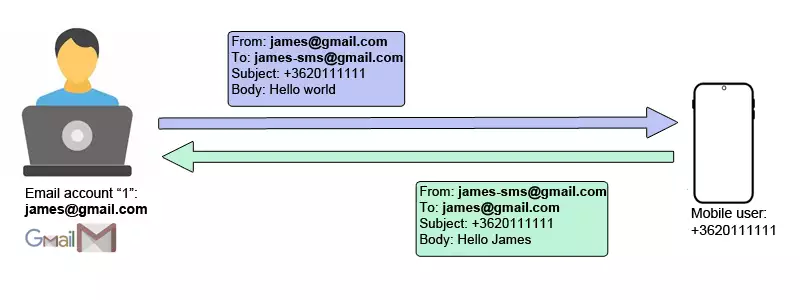
Pohled mobilního uživatele (Používám SMS)
Když mobilní uživatel tento e-mail obdrží, uvidí, že přišel z telefonního čísla +3620222222. Může odeslat odpověď SMS na toto telefonní číslo. Odpověď SMS bude vrácena jako e-mailová zpráva na james@gmail.com. Tato konfigurace umožňuje oběma stranám volně komunikovat. James může používat svůj desktopový e-mailový účet a mobilní uživatel může používat svůj mobilní telefon (Obrázek 2).
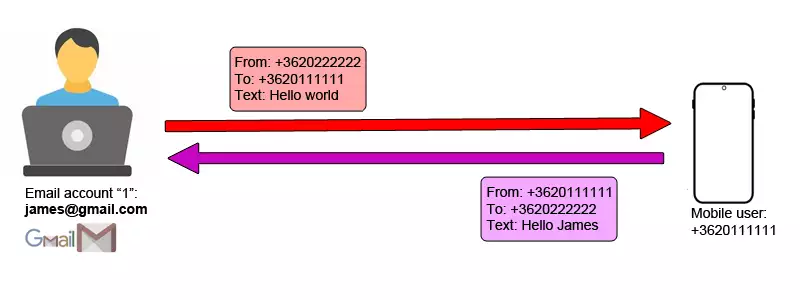
Co je třeba vytvořit
Pro vytvoření tohoto řešení je třeba vytvořit technický e-mailový účet na Gmailu. Tento e-mailový účet můžete nazvat james-sms@gmail.com. Tento e-mailový účet bude sloužit jako e-mailová adresa pro odesílání a přijímání e-mailů jménem SMS gateway.
Také je třeba vytvořit nastavení SMS gateway. Můžete nainstalovat SMS gateway na Windows (Obrázek 3) nebo můžete použít nastavení Android SMS gateway. Pokud instalujete SMS gateway na Windows, doporučujeme připojit váš sms gateway k mobilní síti pomocí GSM modemu. V našem příkladu bude SIM karta, kterou vložíte do GSM modemu, mít telefonní číslo +3620222222. Poznamenejte, že existují další způsoby, jak připojit váš SMS gateway k mobilní síti. Například se můžete připojit k poskytovateli SMS služeb pomocí SMPP klientského připojení, nebo pomocí Android mobilnímu telefonu a odesílat sms přes něj.
V SMS gateway budete také muset vytvořit IMAP uživatelské připojení, které bude směrováno ke stahování e-mailů z doručené pošty james-sms@gmail.com, a k odesílání SMS zpráv jako e-mailů pomocí odesílatele james-sms@gmail.com. (Obrázek 3)
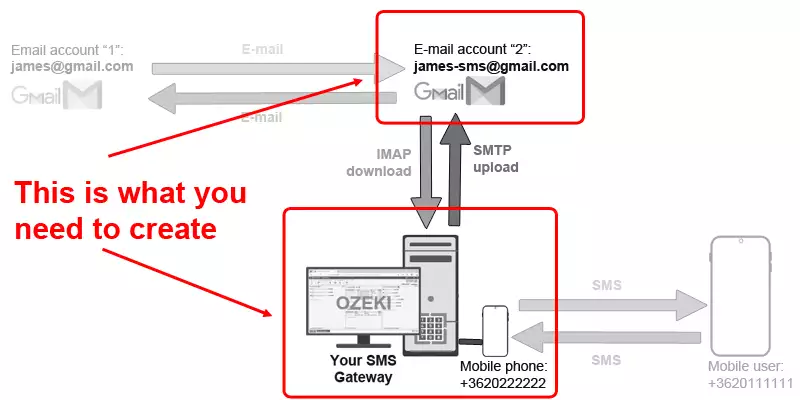
Jak funguje E-mail na SMS
Nastavení E-mailu na SMS funguje, protože Ozeki 10 SMS Gateway může používat IMAP a SMTP komunikaci pro interakci s e-mailovým účtem. V našem příkladu Ozeki 10 SMS gateway stahuje e-maily z e-mailového účtu pomocí IMAP, a když přijme SMS, přepošle ji jako e-mail přes tento e-mailový účet pomocí SMTP žádosti o odeslání e-mailu. (Obrázek 4)
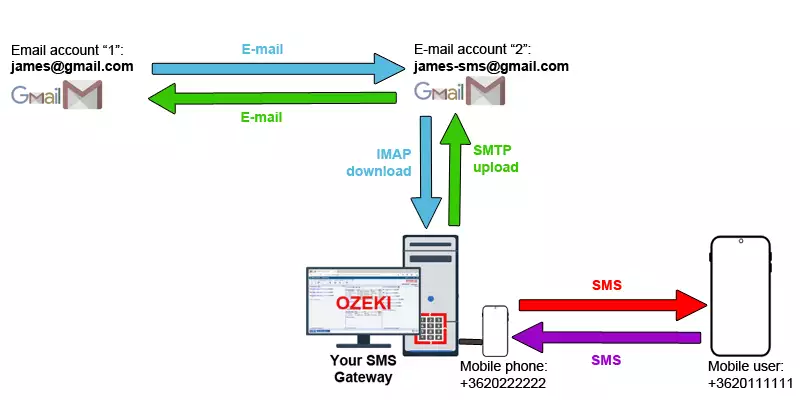
E-mail na sms (IMAP stahování)
V této konfiguraci, když james@gmail.com odešle e-mail na james-sms@gmail.com, musí do předmětu vložit telefonní číslo mobilního telefonu (+3620111111) a do těla napsat text SMS (Obrázek 5).
Tento e-mail dorazí do doručené pošty james-sms@gmail.com. Ozeki SMS Gateway stáhne e-mail z této doručené pošty pomocí IMAP připojení. Po stažení e-mailu ho odešle jako SMS. Pokud máte připojený GSM modem k vašemu SMS gateway, který má telefonní číslo +3620222222, SMS odeslaná SMS gateway se na telefonu mobilního uživatele zobrazí, jako by byla odeslána z +3620222222.
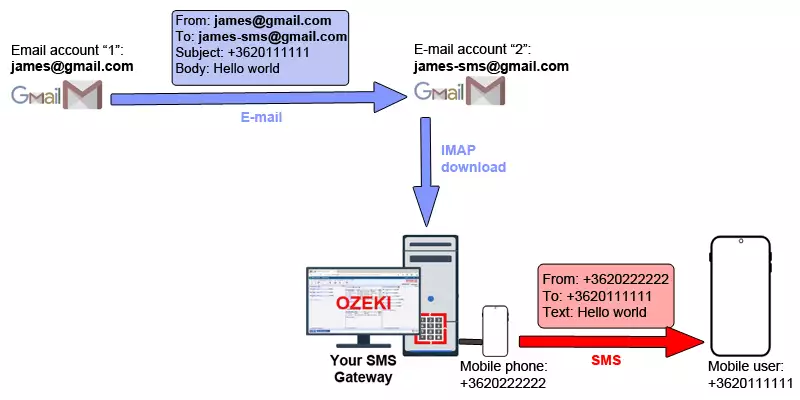
SMS na E-mail (nahrání přes SMTP)
Pokud mobilní uživatel odpoví na SMS, odešle odpověď na telefonní číslo +3620222222. Toto je telefonní číslo SMS brány. Napíše svůj text, například: "Ahoj Jamesi" a zprávu odešle. Neví, že jeho SMS skončí v e-mailové schránce.
Když SMS brána obdrží tuto SMS, vytvoří e-mail. E-mail odešle na adresu james@gmail.com. Pole odesílatele e-mailu bude james-sms@gmail.com, předmět bude telefonní číslo mobilního uživatele (+3620111111) a tělo e-mailu bude text SMS ("Ahoj Jamesi").
E-mail bude odeslán jako požadavek SMTP E-mail submit na SMTP server Gmail. Uživatelský účet james-sms@gmail.com bude použit pro přihlášení do Gmailu a odeslání SMS. Poté, co SMS brána e-mail odešle, james@gmail.com obdrží tento e-mail. Uvidí, že e-mail přišel od james-sms@gmail.com, a v předmětu uvidí telefonní číslo mobilního uživatele (+3620111111). (obrázek 6) Pokud bude chtít, může na tento e-mail odpovědět.
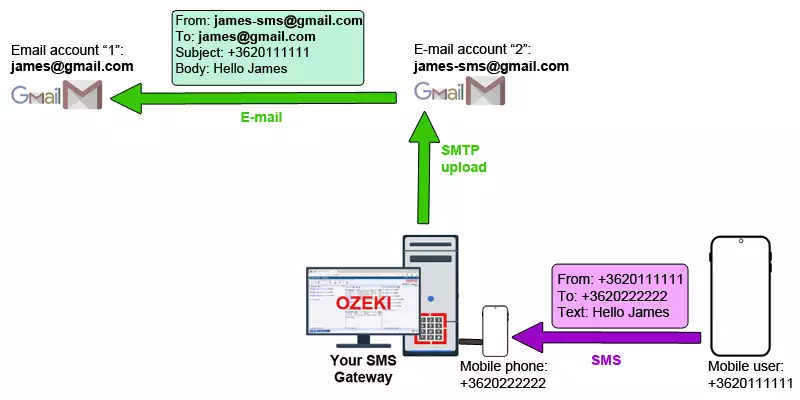
Instalace SMS modemu
Pro instalaci nového SMS modemu je třeba otevřít Seznam instalací připojení. Chcete-li tak učinit, vyhledejte modré tlačítko Přidat nové připojení umístěné na levém panelu domovské stránky Ozeki SMS Gateway (obrázek 7). V seznamu instalací vyhledejte položku SMS modem a klikněte na tlačítko Instalovat vedle ní.
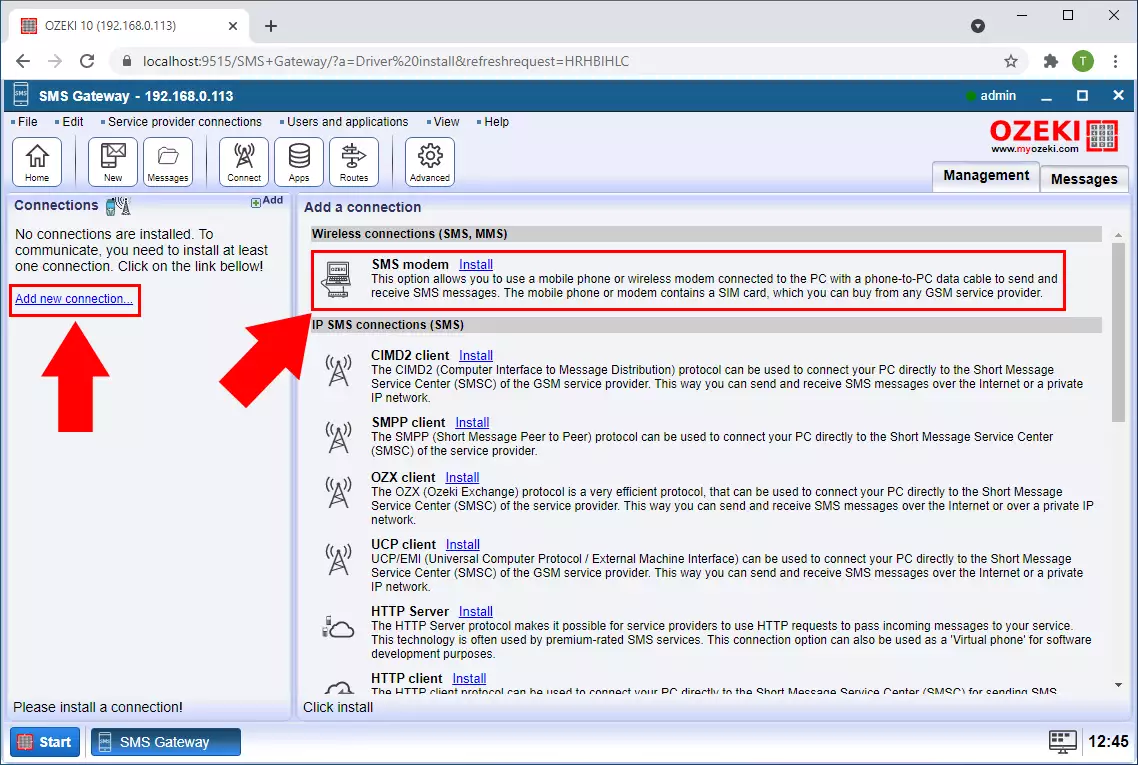
Zadejte port a telefonní číslo
V skupinovém rámečku Sériový port je třeba zadat informace o portu, které připojení bude používat. Můžete použít funkci automatické detekce pro automatické určení správného čísla portu. V skupinovém rámečku Telefonní číslo je třeba zadat telefonní číslo pro toto připojení (obrázek 8). Po dokončení nastavení klikněte na tlačítko OK.
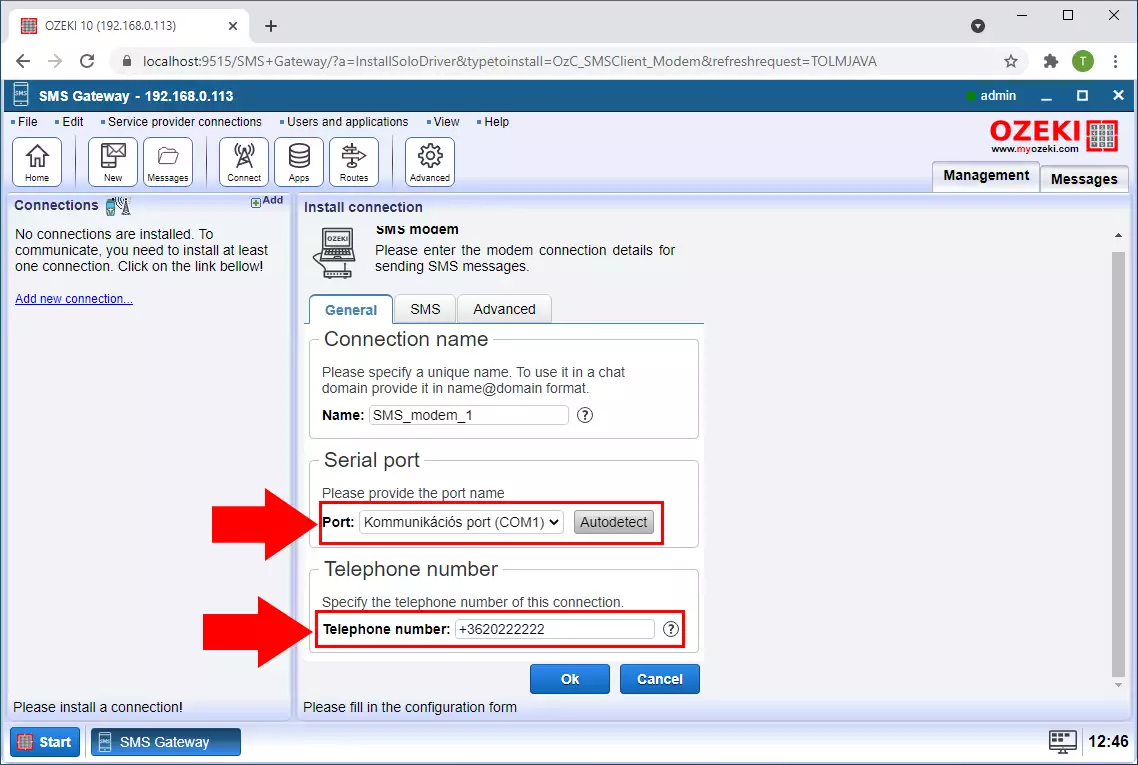
Instalace IMAP klienta
Pro nastavení IMAP klienta, který bude kontrolovat váš e-mailový účet na příchozí zprávy, je třeba vytvořit novou aplikaci. Chcete-li tak učinit, vyhledejte modré tlačítko Přidat nového uživatele/aplikaci umístěné na levém panelu Ozeki SMS Gateway. Zobrazí se vám Seznam instalací Přidat uživatele nebo aplikaci. Vyhledejte možnost IMAP klient a klikněte na modré tlačítko Instalovat vedle ní (obrázek 9). Tím se dostanete na stránku nastavení IMAP klienta.
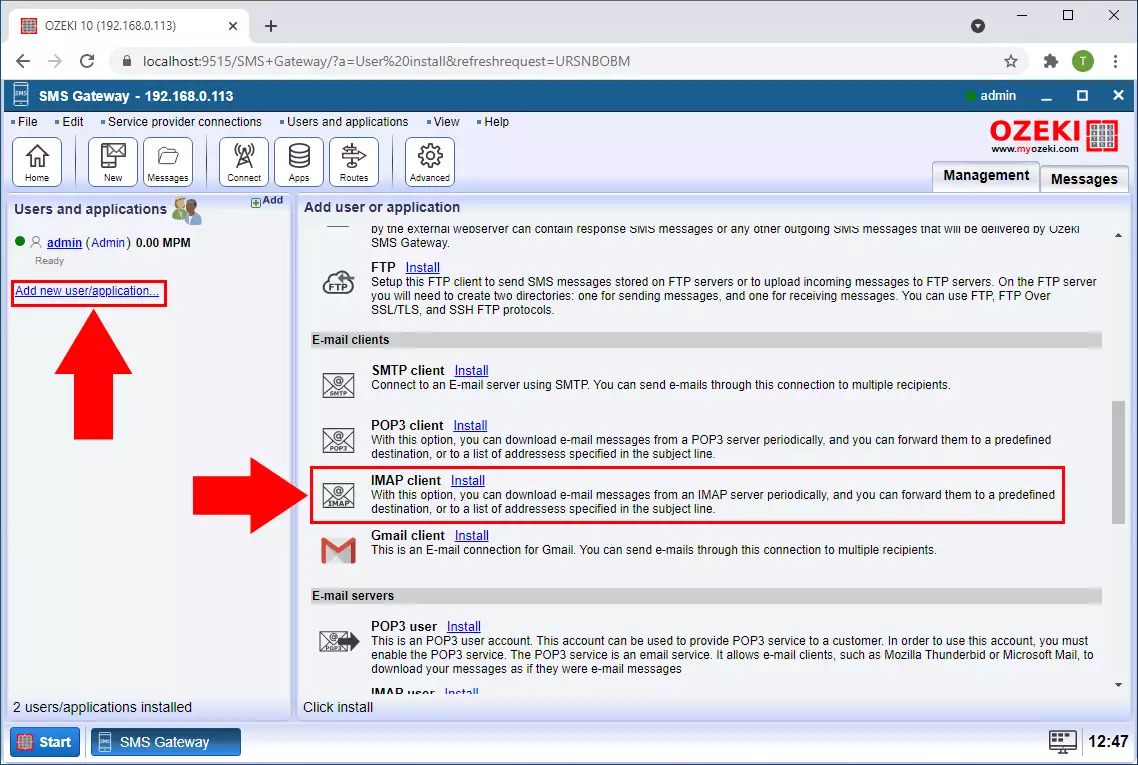
Konfigurace IMAP serveru
V dalším kroku je třeba nakonfigurovat IMAP server. Skupinový rámeček IMAP server najdete, pokud sjedete dolů na Záložce Obecné. Najdete zde textové pole Hostitel, kde je třeba zadat adresu hostitele e-mailové služby, kterou používáte. Pro Gmail je to imap.gmail.com. Textové pole Port vyžaduje číslo portu, které připojení bude používat. Textová pole Uživatelské jméno a Heslo vyžadují přihlašovací údaje uživatelského účtu Gmail (obrázek 10). Tímto způsobem se IMAP klient bude moci přihlásit k mailovému serveru.
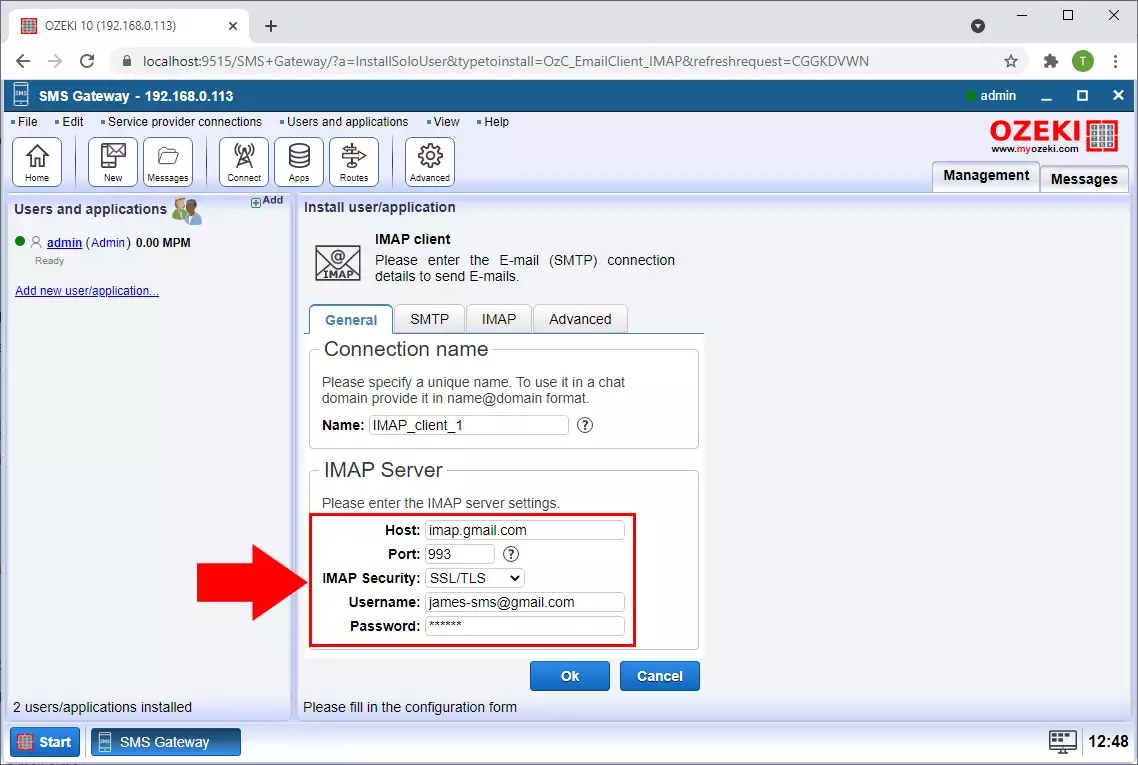
Na Záložce SMTP je třeba zadat adresu odesílatele a příjemce. Poté je třeba vyplnit požadované informace pro SMTP server. Potřebujete adresu hostitele, což je smtp.gmail.com, správné číslo portu a přihlašovací údaje pro SMTP server (obrázek 11).
Konfigurace SMTP
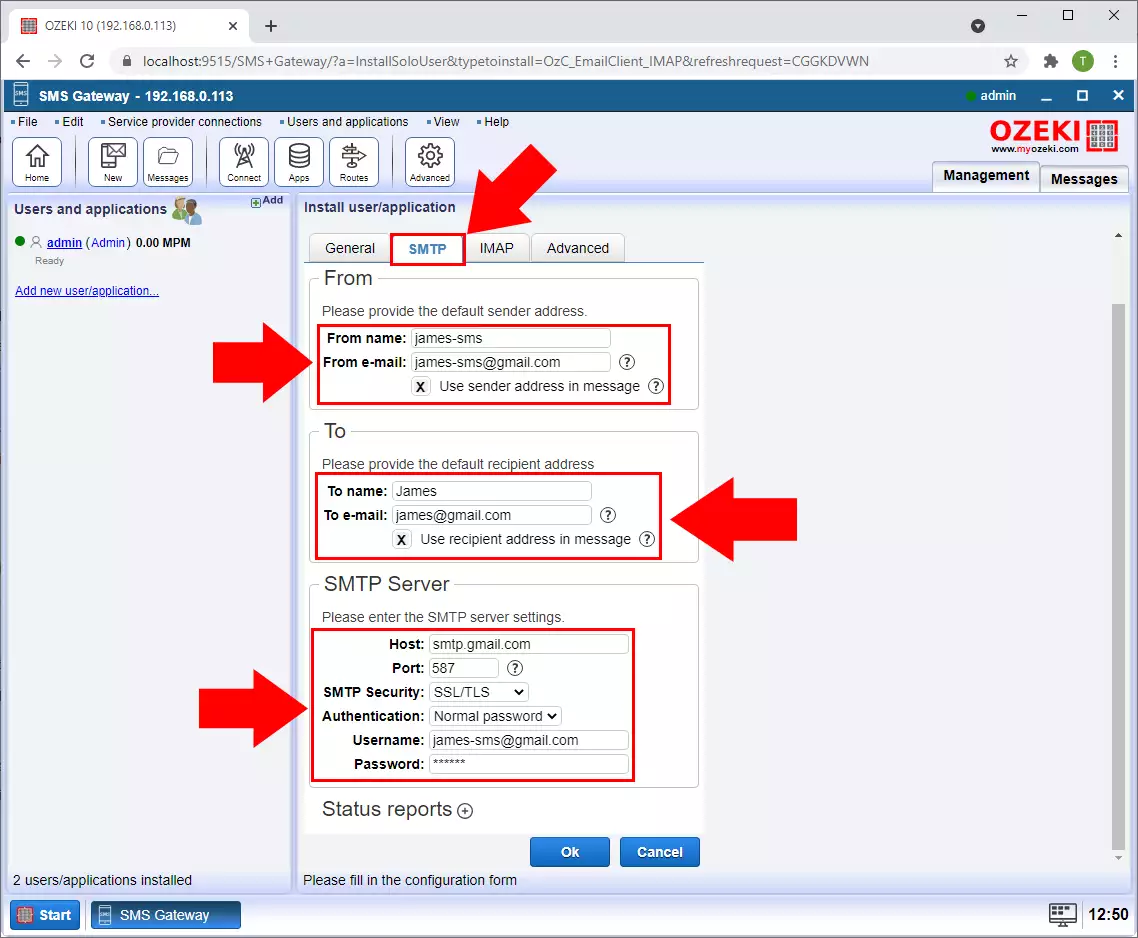
Použijte předmět jako adresu
Klikněte na Záložku IMAP a vyhledejte zaškrtávací políčko s názvem Použít adresu v předmětu. Tímto způsobem bude předmět zprávy adresa, na kterou je třeba zprávu odeslat (obrázek 12).
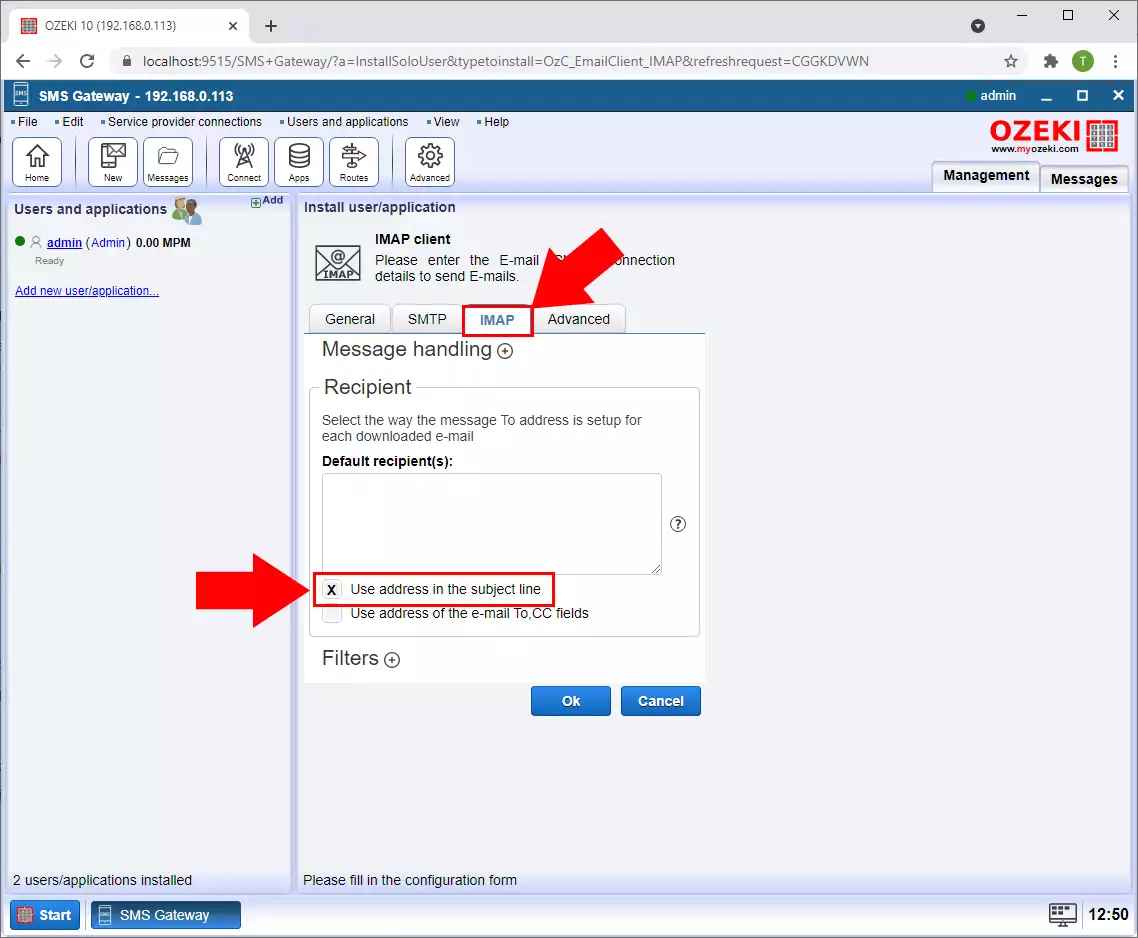
Závěrečné myšlenky
Nyní se můžete zastavit a chytit dech. Doufáme, že jste se neztratili ve vysvětleních. Udělali jsme vše pro to, abychom to zjednodušili a provedli vás všemi detaily co nejbezbolestněji. Pokud jste pečlivě dodržovali kroky, měli byste být schopni odesílat SMS zprávy pomocí systému E-mail na SMS s Ozeki SMS Gateway bez problémů. Pokud jste již kroky dokončili, můžete si vychutnat zaslouženou čokoládu nebo jinou pochoutku, na kterou myslíte. Pokud byste chtěli získat více cenných informací o výhodách dalších podobných řešení, navštivte ozeki-sms-gateway.com.
